Excel'de IMPOWER işlevi nasıl kullanılır?
Microsoft Exce l'de, SANPOWER işlevi(IMPOWER) bir Mühendislik işlevidir ve amacı, bir tamsayı kuvvetine yükseltilmiş karmaşık bir sayıyı döndürmektir. Sayılar tamsayı kesirli veya negatif olabilir ve sayı sayısal değilse, IMPOWER işlevi # Değer(Value) hata değerini döndürür. GÜÇ GÜÇ(IMPOWER) işlevinin formülü IMPOWER( inumber, number).
IMPOWER işlevinin Sözdizimi
- Sayı(Inumber) : Sayı(Inumber) , bir kuvvete yükseltmek istediğiniz karmaşık bir sayıdır. Bu gereklidir.
- Sayı(Number) : Sayı(Number) , karmaşık sayıyı yükseltmek istediğiniz güçtür. Bu gereklidir.
Excel'de (Excel)IMPOWER işlevi nasıl kullanılır ?
Microsoft Excel'i(Microsoft Excel) açın .
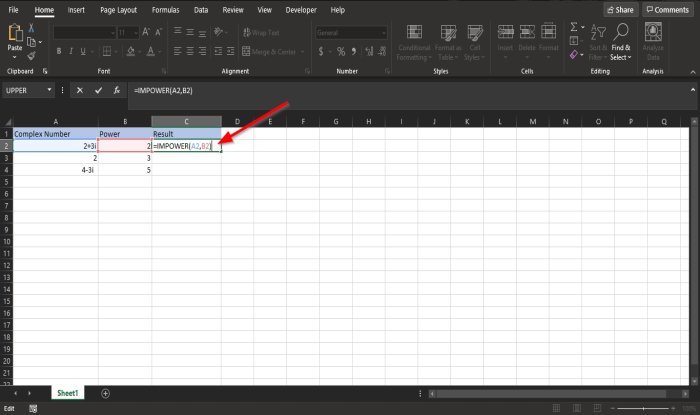
Karmaşık sayılar ve güçler içeren bir tablo oluşturun.
Yerleştirmek istediğiniz hücrede sonuç türü =IMPOWER(A2, B2) .
A2 , Sayıyı içeren hücredir(Inumber) .
B2 , sayıyı içeren hücredir.
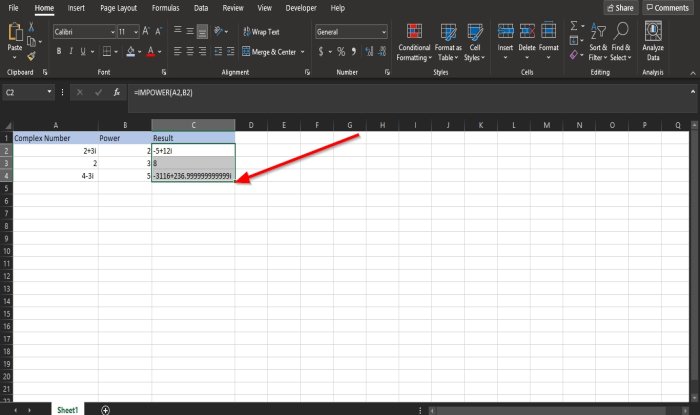
(Press)Sonucu görmek için klavyede enter tuşuna basın ve diğer yanıtları görmek için doldurma tutamacını aşağı sürükleyin .
Excel'de (Excel)SANPOWER(IMPOWER) işlevini kullanmanın iki yöntemi daha vardır .
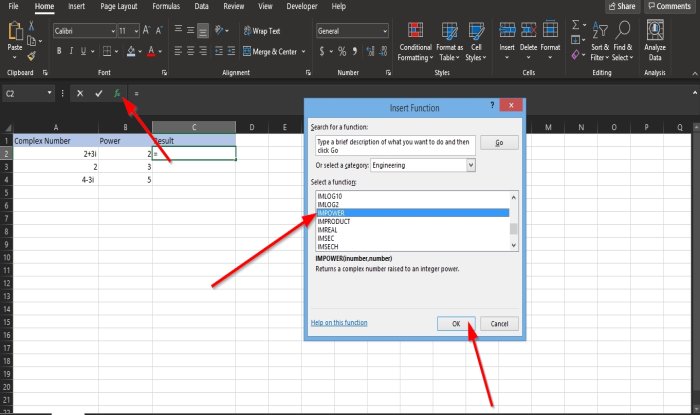
Birinci yöntem , excel çalışma sayfasının sol üst köşesindeki fx düğmesine tıklamaktır.(fx)
Bir İşlev Ekle(Insert Function) iletişim kutusu görünecektir.
Bölümdeki iletişim kutusunun içinde, Bir Kategori Seçin(Select a Category) , liste kutusundan Mühendislik'i(Engineering) seçin .
Bir İşlev Seçin(Select a Function) bölümünde , listeden IMPOWER işlevini seçin.
Ardından Tamam'ı tıklayın(OK) .
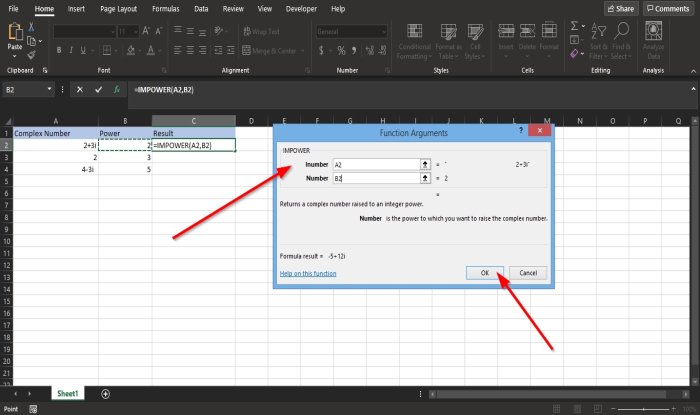
Bir İşlev Bağımsız Değişkenleri(Function Arguments) iletişim kutusu açılacaktır.
Sayı(Inumber) bölümünde, A2 hücresini(A2) girin .
Sayı(Number) bölümünde, B2 hücresini girin(B2) .
Ardından sonucu görmek için Tamam'ı tıklayın.(OK)
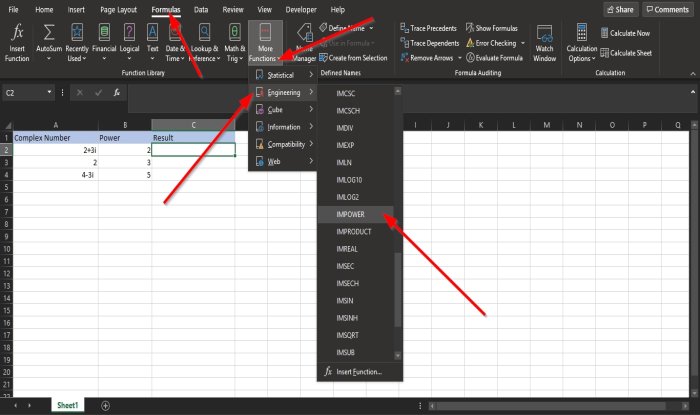
İkinci Yöntem, Formüller(Formulas ) sekmesini tıklatmak ve İşlev Kitaplığı(Function Library) grubundaki Daha Fazla İşlev(More Functions) düğmesini tıklatmaktır.
Listede, Mühendislik(Engineering) 'i tıklayın , ardından IMPOWER 'ı(IMPOWER) seçin .
Bir İşlev Argümanları(Function Arguments) iletişim kutusu görünecektir.
İşlev Bağımsız Değişkenleri(Function Arguments) için birinci yöntemdeki adımları izleyin .
Bu öğreticinin Excel'de bir (Excel)IMPOWER işlevini nasıl kullanacağınızı anlamanıza yardımcı olacağını umuyoruz ; öğretici hakkında sorularınız varsa, yorumlarda bize bildirin.
Sonraki oku(Read next) : Excel'de Filigran Nasıl Eklenir(How to Add a Watermark in Excel) .
Related posts
Percentile.Exc function içinde Excel nasıl kullanılır
Excel'da NETWORKDAYS function nasıl kullanılır?
Yes or No entries sayısını Excel'da nasıl sayılır?
Excel, Word or PowerPoint son kez başlayamadı
Automatic Data Type feature Excel'te Nasıl Kullanılır?
Windows 10 çalışırken Microsoft Excel High CPU usage neden olur
Country or Area Code Excel'de Phone Number List'e nasıl eklenir?
Excel'de increase or decrease yüzdesini nasıl hesaplarsınız?
Time Microsoft Excel'da Nasıl Eklenebilir veya Toplama
Excel içinde Mode function nasıl kullanılır
Nasıl Word, Excel, PowerPoint içinde kaydetmek için varsayılan File Format değiştirmek için
Bir sütunu Excel'da birden fazla sütun içine bölünür
DISC function Excel'te Nasıl Kullanılır
Excel çalışma sayfalarında Nasıl Freeze and Split Panes
HLOOKUP function Microsoft Excel'te Nasıl Kullanılır
Excel içinde Rept Function nasıl kullanılır
Excel'te Merge and Unmerge cells'te Nasıl Yapılır
Çalışma zamanı error 1004, Macro Excel'de çalıştırılamıyor
Nasıl Outlook içinde Safe Mode Word, Excel, PowerPoint, başlamak için
ISODD function Excel'da Nasıl Kullanılır
